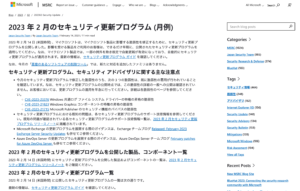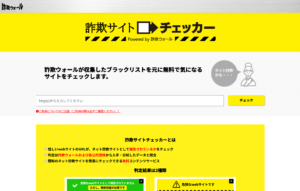Edgeのアドレスバーでの検索をBing以外に設定する方法
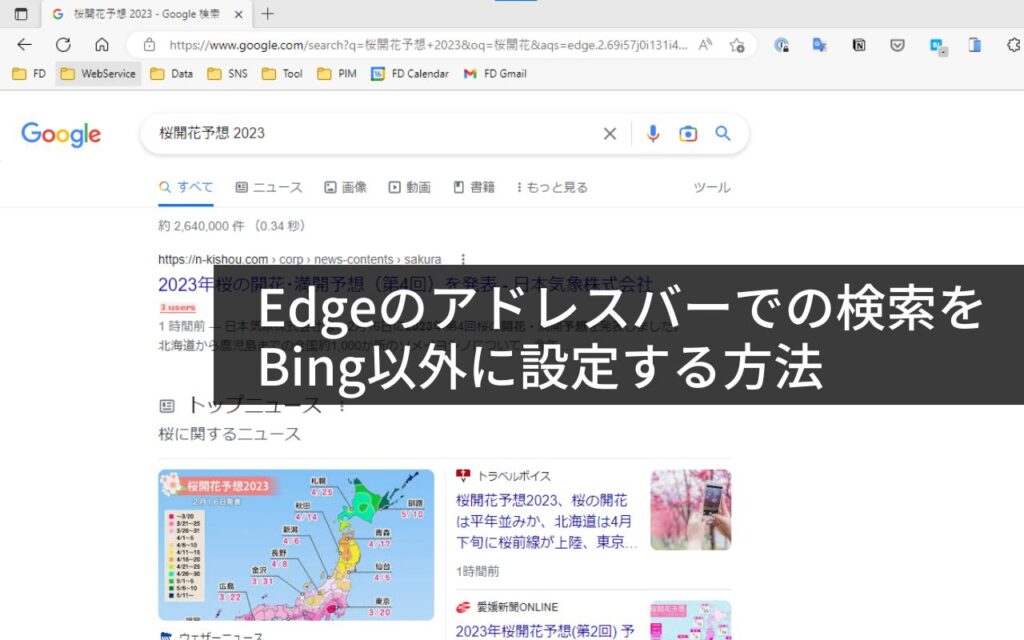
Microsoft Edgeのアドレスバーで検索するとMicrosoft Bingの検索結果が表示されますが、これをBingではなく使い慣れた検索サイトでの検索に変更することができます。
Edgeのアドレスバーでの検索はBingが標準設定
Edgeのアドレスバーで検索するとBingでの検索結果が表示されます。
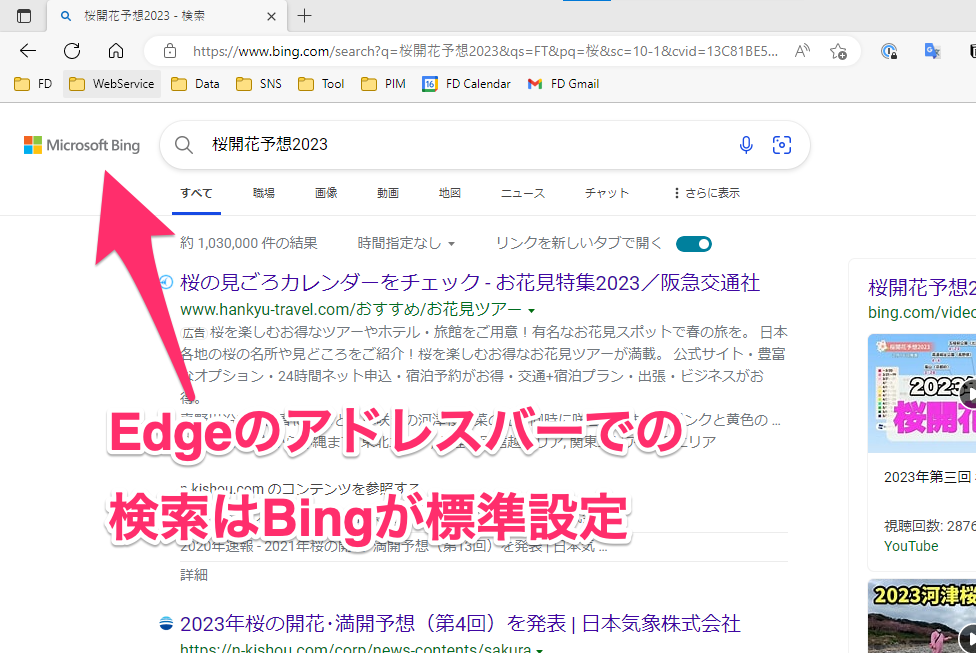
Edgeはマイクロソフトの製品なのでマイクロソフトの検索サイトであるBingを使うのが標準設定というのはわかりますが、使い慣れた検索サイトとは微妙に検索結果が違うので戸惑ったり、ストレスに感じることもあります。
そんな時はEdgeのアドレスバーでの検索を使い慣れた検索サイトに変更しておきましょう。
Edgeのアドレスバーでの検索をBing以外に設定する方法
Edgeの右上の三点アイコンをクリックして表示されたメニューから[設定]をクリックします。
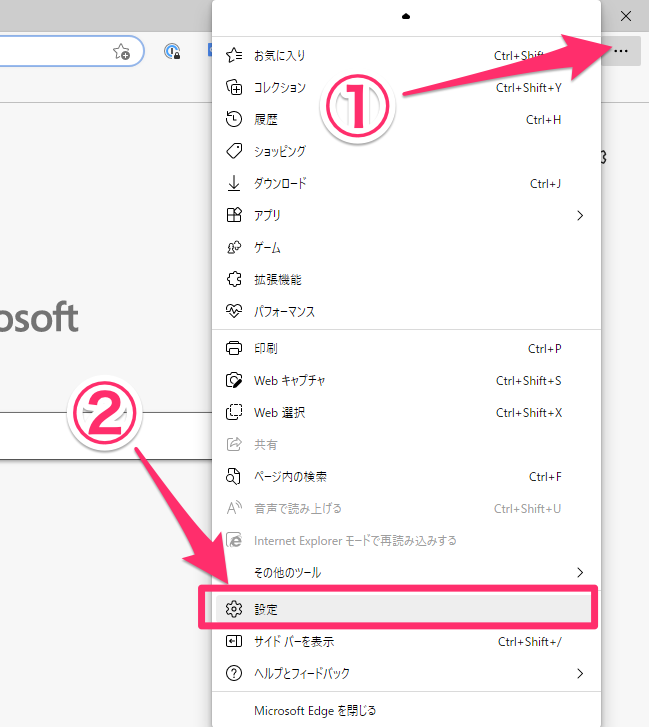
[設定]の画面の左にあるメニューから[プライバシー、検索、サービス]をクリックします。
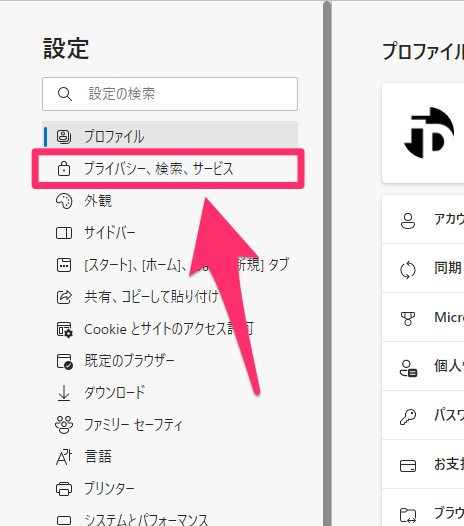
[プライバシー、検索、サービス]のページの最下部に移動すると[アドレスバーと検索]の項目があるのでクリックします。。
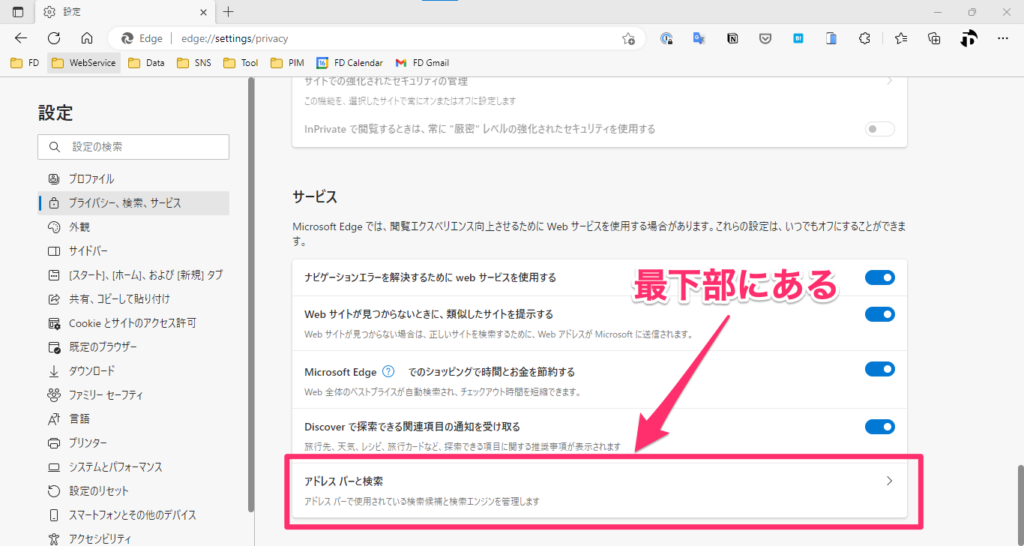
[アドレスバーと検索]のページに[アドレスバーで使用する検索エンジン。]の項目があり、Bingが表示されているのでここをクリックします。
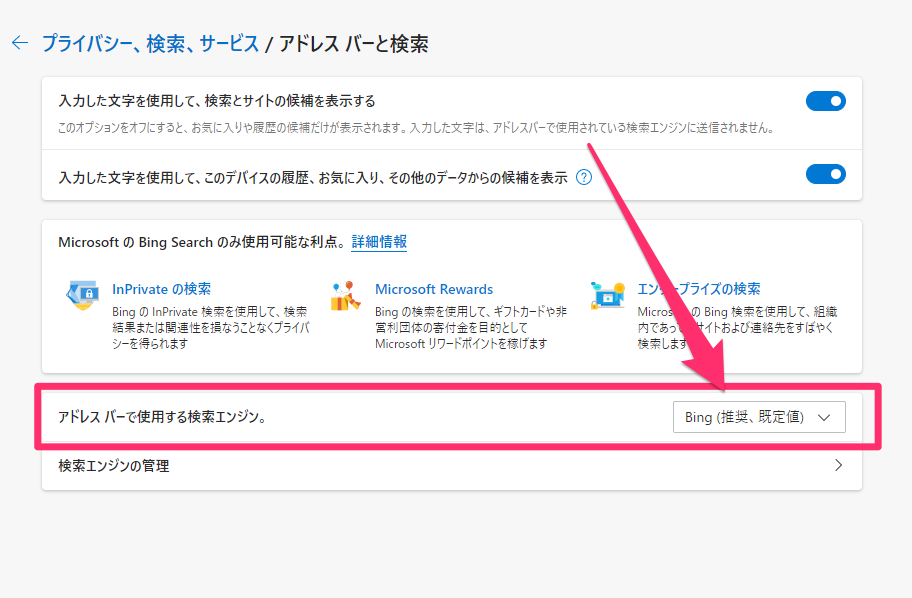
選択肢が表示されるので、ここから自分の好きな検索エンジンをクリックして選択します。
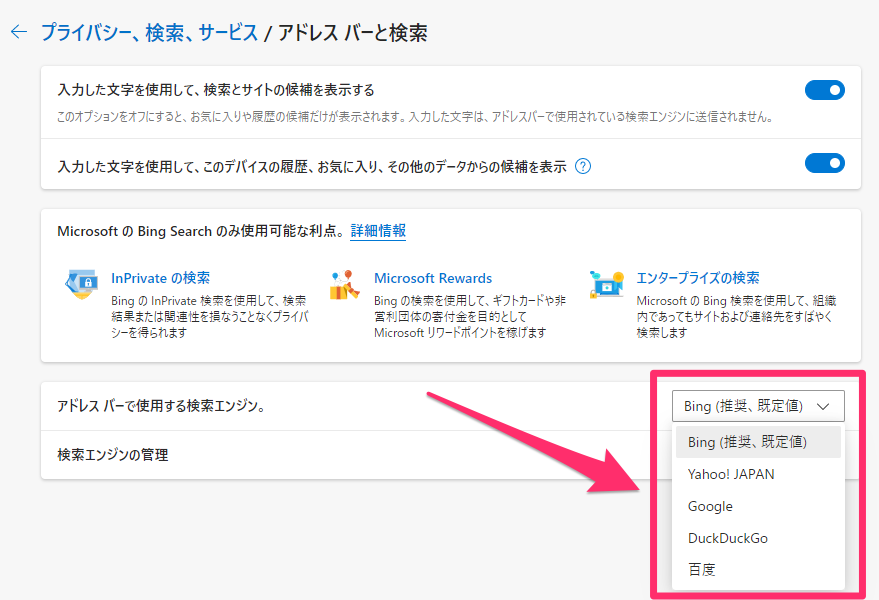
[アドレスバーで使用する検索エンジン。]でGoogleを選択してみます。
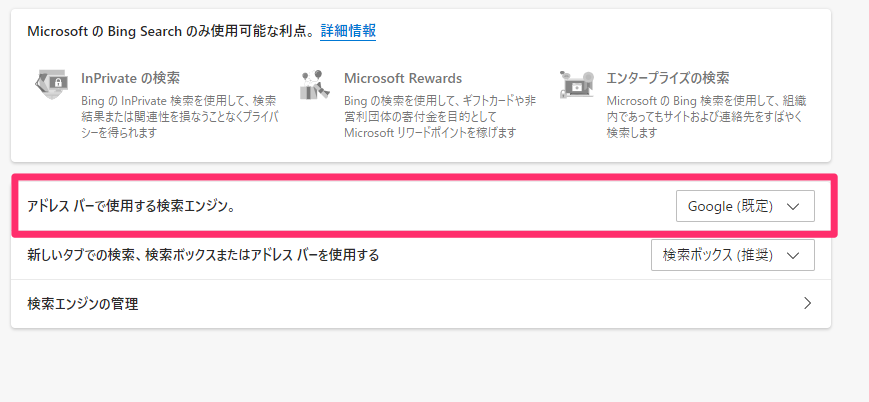
設定を変更してEdgeのアドレスバーで検索してみると・・・Googleでの検索結果が表示されました。
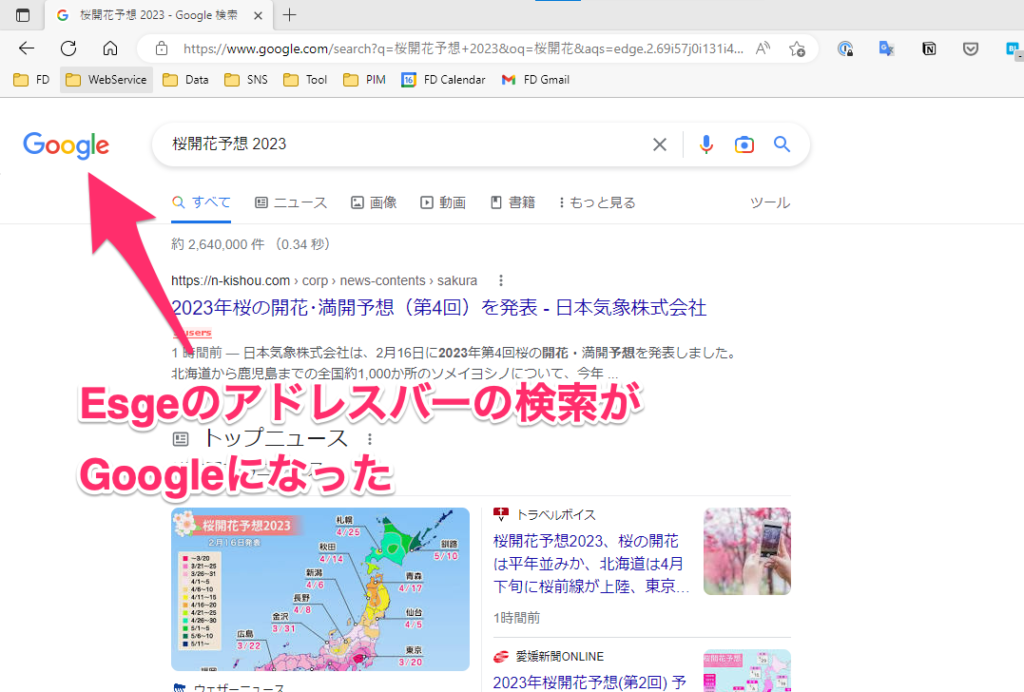
しばらく前からアドレスバーで検索ができるようになり、わざわざYahoo!やGoogleのサイトを開かなくてもサクッと検索できるようになっていますが、検索サイトによって検索結果にはクセがあるので、いつも使っている検索サイト以外だと違和感を感じることがあります。
そんな時は上記の設定で使用する検索サイト(検索エンジン)をいつも使っている検索サイトに変更しておくと快適になります。
ライタープロフィール
- フジデンキオーナー
-
菊地 弘尚 ーHirotaka Kikuchiー
フジデンキのなかの人
パソコンの販売と修理、サポート、ウェブサイトの制作を生業としています。
趣味はデジタルガジェット全般(ゲーム機は除く)。
https://note.com/penchi
最新の投稿
 パソコンサポート2024年7月24日パソコンの寿命ってどれくらい?
パソコンサポート2024年7月24日パソコンの寿命ってどれくらい? ニュース2024年7月21日7月19日ごろから発生しているWindowsがブルースクリーンで動かないというトラブルについて
ニュース2024年7月21日7月19日ごろから発生しているWindowsがブルースクリーンで動かないというトラブルについて パソコンサポート2024年7月17日今すぐWi-Fiの速度をアップする方法
パソコンサポート2024年7月17日今すぐWi-Fiの速度をアップする方法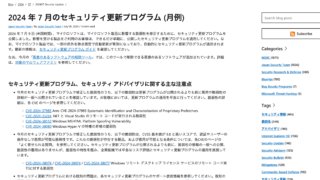 ニュース2024年7月10日マイクロソフト2024年7月の月例アップデート公開
ニュース2024年7月10日マイクロソフト2024年7月の月例アップデート公開